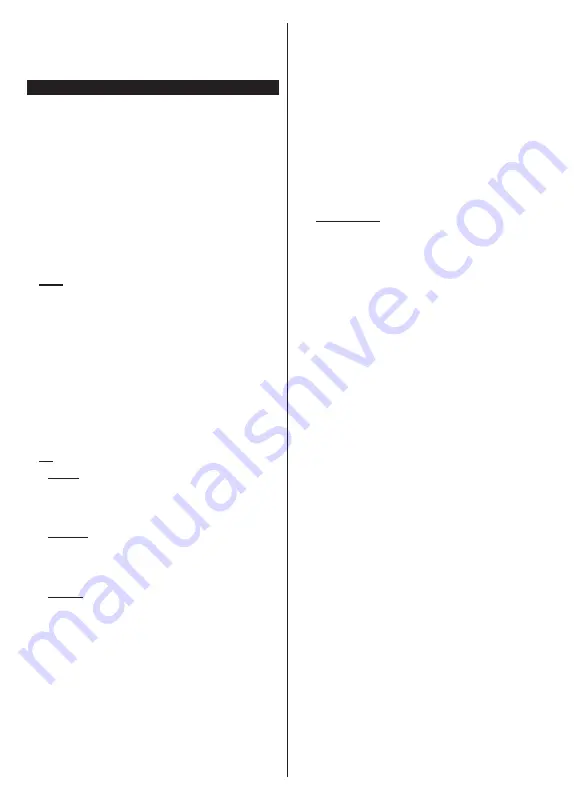
Svenska
- 36 -
Byta kanal och ändra volym
Du kan byta kanal och anpassa volymen genom att
använda knapparna P/- och P/- på
fjärrkontrollen.
Använda TV-huvudmenyn
När knappen
Meny
trycks på visas TV-huvudmenyn
vid nedre delen av skärmen. Du kan navigera
genom menyalternativen med riktningsknapparna
på fjärrkontrollen. För att välja ett objekt eller se
undermenyalternativen i den markerade menyn, tryck
på
OK
-knappen. När du markerar ett menyalternativ
kan några av undermenyalternativen i den här menyn
visas på översta sidan av menyfältet för snabb åtkomst.
För att använda ett snabb åtkomst-objekt, markera
den, tryck OK och ställ in som önskat med vänster/
höger riktningsknappar. När du är klar, tryck på OK
eller tillbaka/retur-knappen för att avsluta.
Tryck på Exit-knappen för att stänga huvudmenyn.
1. Hem
När huvudmenyn öppnas kommer menyn
Hem
att
markeras. Innehållet i menyn
Hem
kan anpassas genom
att lägga till alternativ från andra menyer. Markera bara
ett alternativ och tryck på nedåtriktningsknappen på
fjärrkontrollen. Om du ser alternativet
Lägg till hem
kan du lägga till det i menyn
Hem
. På samma sätt kan
du radera eller ändra positionen för objekt i menyn
Hem
. Press the Down direction button and select the
delete
or
move
alternativ and press OK. För att flytta
ett menyalternativ använder du höger och vänster
riktningknappar för att välja den position som du vill
att objektet ska flytta till och tryck
OK
.
2. TV
2.1. Guide
Du kan komma åt den elektroniska programguidesmenyn
med det här alternativet. Se avsnittet
Elektroniska
programguiden
för mer information.
2.2. Kanaler
Du kan komma åt den
kanalmenyn
med det här
alternativet. Se avsnittet
Använda kanallistan
för
mer information.
2.3. Timers
Du kan ange klockslag för kommande händelser med
alternativen i den här menyn. Du kan även granska
de tidigare skapade tiderna under den här menyn.
För att lägga till en ny timer väljer du fliken
Lägg till
timer
med vänster/höger knappar och trycker på
OK
.
Ställ in undermenyalternativen efter önskemål och
när du är klar trycker du på
OK
. En ny timer kommer
att skapas.
Om du vill ändra en tidigare skapad timer markerar
du timern, väljer fliken
Ändra vald timer
och trycker
på
OK
. Ändra undermenyalternativen efter önskemål
och tryck OK för att spara inställningarna.
Om du vill avbryta en tidigare skapad timer markerar
du timern, väljer fliken Radera vald timer och trycker på
OK. En bekräftelseskärm kommer att visas. Markera
Ja och tryck OK för att fortsätta. Timer-inställningen
tas då bort.
Du kan inte ange timer för två eller fler händelser som
sänds på olika kanaler inom samma tidsintervall. I det
här fallet kommer du att bli ombedd att välja en av
dessa timers och avbryta andra. Markera timern som
du vill avbryta och tryck på
OK
,
Alternativ
-menyn
visas. Markera sedan
Ställ in/Avbryt
och tryck
OK
för
att avbryta den timern. Du måste spara ändringarna
efter det. För att göra det trycker du på
OK
, markera
Spara ändringar
och tryck
OK
igen.
2.4. Inspelningar
Du kan hantera dina inspelningar med alternativen i
den här menyn. Du kan spela upp, ändra, ta bort eller
sortera tidigare inspelade händelser. Markera en flik
med hjälp av vänster eller höger riktningsknapp och
tryck på
OK
för att se tillgängliga alternativ.
Inspelningsinställningar
Du kan även konfigurera dina inspelningsinställningar
i fliken
Inställningar
i menyn
Inspelningar
. Markera
fliken
Inställningar
genom att använda vänster- eller
högerknappen och tryck på OK. Välj sedan
önskat
objekt i undermenyn och ställ in med
Vänster
- eller
Högerknappen
.
Starta tidigt:
Du kan ange en tidig starttid med den
här inställningen.
Sluta sent:
Du ställer in tidräknarens sluttid senare
med hjälp av den här inställningen.
Max. time shift:
Med den här inställningen anger
du max. tillåten tid för timeshift-inspelningen Till-
gängliga alternativ är ungefärliga och den faktiska
inspelningstiden kan ändras i praktiken beroende
på sändningen. De reserverade och fria lagringsut-
rymmena ändras enligt denna inställning. Se till att
du har tillräckligt med ledigt utrymme, annars kan
det hända att omedelbar inspelning inte är möjlig.
Auto-ignorering:
Du kan ställa in Ignoreringstypen
som Ingen, äldst, längst eller kortast. Om den inte
är inställd på
Ingen
, kan du ställa in alternativet
ospelade
som
inkluderad
eller
exkluderad
. Dessa
alternativ bestämmer inställningarna för att radera
inspelningarna för att få mer lagringsutrymme för
pågående inspelningar.
Hårddiskinfo:
Du kan se detaljerad information om
USB-minnet som är anslutet till din TV. Markera och
tryck på
OK
för att se och tryck på
Tillbaka/Retur
för att stänga.
Formatera hårddisk:
Om du vill radera alla filer
på det anslutna USB-minnet och konvertera
diskformatet till FAT32, då kan du använda det här
alternativet. Tryck på OK när alternativet Formatera
disk är markerat. En menyn visas och du uppmanas






























